CVS配置手顺
cvs配置
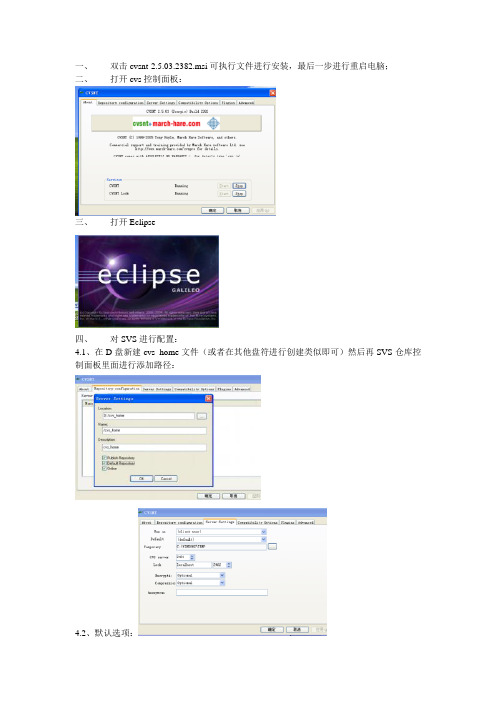
一、双击cvsnt-2.5.03.2382.msi可执行文件进行安装,最后一步进行重启电脑;
二、打开cvs控制面板:
三、打开Eclipse
四、对SVS进行配置:
4.1、在D盘新建cvs_home文件(或者在其他盘符进行创建类似即可)然后再SVS仓库控制面板里面进行添加路径:
4.2、默认选项:
5.服务器已经连接好,客户端连接:
5.1、打开Eclipse打开
5.2、Other选择出现如图:
5.3、右键点击进行新建:
5.4、详细配置:Host:填写需要填写连接IP地址:192.168.0.239
Repository path:路径选项:/cvs_home
User:用户授权填写用户名:
Pessword:填写密码:
5.5、客户端和服务器连接成功:
5.6、新建项目:
5.7、创建好项目之后然后进行共享到服务器上最好一个模块建立一个包:5.8、服务器端先设计好包名称负责好任务:
5.9、客户端在编写的之后先更新在提交:
6.0:服务器端的搭建:tomcat。
CVS使用手册
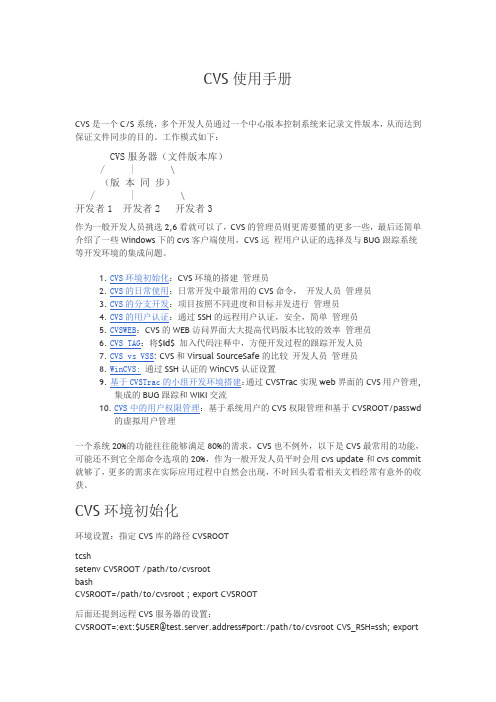
CVS使用手册CVS是一个C/S系统,多个开发人员通过一个中心版本控制系统来记录文件版本,从而达到保证文件同步的目的。
工作模式如下:CVS服务器(文件版本库)/ | \(版本同步)/ | \开发者1 开发者2 开发者3作为一般开发人员挑选2,6看就可以了,CVS的管理员则更需要懂的更多一些,最后还简单介绍了一些Windows下的cvs客户端使用,CVS远程用户认证的选择及与BUG跟踪系统等开发环境的集成问题。
一个系统20%的功能往往能够满足80%的需求,CVS也不例外,以下是CVS最常用的功能,可能还不到它全部命令选项的20%,作为一般开发人员平时会用cvs update和cvs commit 就够了,更多的需求在实际应用过程中自然会出现,不时回头看看相关文档经常有意外的收获。
CVS环境初始化环境设置:指定CVS库的路径CVSROOTtcshsetenv CVSROOT /path/to/cvsrootbashCVSROOT=/path/to/cvsroot ; export CVSROOT后面还提到远程CVS服务器的设置:CVSROOT=:ext:$USER@test.server.address#port:/path/to/cvsroot CVS_RSH=ssh; exportCVSROOT CVS_RSH初始化:CVS版本库的初始化。
cvs init一个项目的首次导入cvs import -m "write some comments here" project_name vendor_tag release_tag执行后:会将所有源文件及目录导入到/path/to/cvsroot/project_name目录下vender_tag: 开发商标记release_tag: 版本发布标记项目导出:将代码从CVS库里导出cvs checkout project_namecvs 将创建project_name目录,并将最新版本的源代码导出到相应目录中。
CVS命令使用手册

M:修改A:添加D:删除CVS命令使用一、常用命令1.设置CVSROOT路径在.cshrc文件中:setenv CVSROOT ':pserver:niu-jie@192.168.30.251:/export/home/midcvs/smias3.0' 在.bashrc文件中:export CVSROOT=":pserver:niu-jie@192.168.30.251:/export/home/midcvs/smias3.0"2.Cvs co: 将文件checkout到本地目录Cvs checkout project(project是项目工程名)例如:Cvs checkout smias30简写:Cvs co举例:[niu-jie@t1000 proj]$ cvs co smias30cvs checkout: Updating smias30U smias30/ChangeLogU smias30/MakefileU smias30/READMEU smias30/build.sh下面信息就是从库中下载的代码信息。
3.Cvs add: 往版本库中添加新的文件Cvs add file例如:Cvs add ChangeLog (添加ChangeLog)Cvs add *.c(添加当前目录下所有的c文件)举例:cvs add unismg-misc.conf4.Cvs ci: 将改动的文件提交到版本库Cvs commit -m “LogMessage“ PATH例如:Cvs commit -m “add test file for my test“ test.c简写:Cvs ci举例:Cvs ci -m “comment” file/path【注意】:此处必须添加comment(Comment是:详细的说明修改代码的原因或者功能,也即:能够通过Cvs log获知你提交代码的原因就行);“-m”与“”comment””之间必须有一个空格,否则,CVS默认将当前目录下的文件递归签入库中,可能造成库中代码被“污染”,且CVS版本恢复比较困难,故,在-m与“comment”之间保留一个空格;5.Cvs up: 更新到某个版本Cvs update [-r m ] path例如:Cvs update如果后面没有目录,默认将当前目录以及子目录下的所有文件都更新到最新版本。
CVS与配置管理

配置管理的目标
1. 软件配置管理的活动是有计划的. 2. 所选择的软件工作产品是经过标识,受 到控制并具有可用性的. 3. 所标识工作产品的变更要受到控制. 4. 软件基线的状态和内容要通知到受影响 的组和个人
基本术语
配置标识 版本控制 基线
配置标识
为产品的结构,产品的构件及其类型 分配唯一的标识符,并以某种形式 提供对它们的存取
服务配置 9-可以单独(standalone)运行,也可以inet super_server的方式. 前一种比较占资源,但速度快,一般将可执 行的命令放在/etc/rc.d/rdc.local下即可 后一种节省系统资源,但比较慢
CVS的安装
#> cd /etc/xinetd.d service cvspserver { disable = no flags = REUSE socket_type = stream wait = no user = root server= /usr/bin/cvs server_args= -f --allow-root=/home2/cvsroot/project1 -allow-root=/home2/cvsroot/project2 pserver }
文件比较
文件比较
现有文件与服务器上文件的比较 与某一分支,版本的比较 指定的两个分支,版本件间的比较.
56c67 < prompt=kaoQin.getRDKaoQinMonthRep ortPrompt(startDate,endDate); --> prompt=kaoQin.getRDKaoQinMonthRep ortPrompt(startDate,endDate,isKao QinManager); 145c156 < <TD class=a1 align=middle colSpan=11 eight=20> --> <TD class=a1 align=middle colSpan=14 eight=20>
CVS操作手册
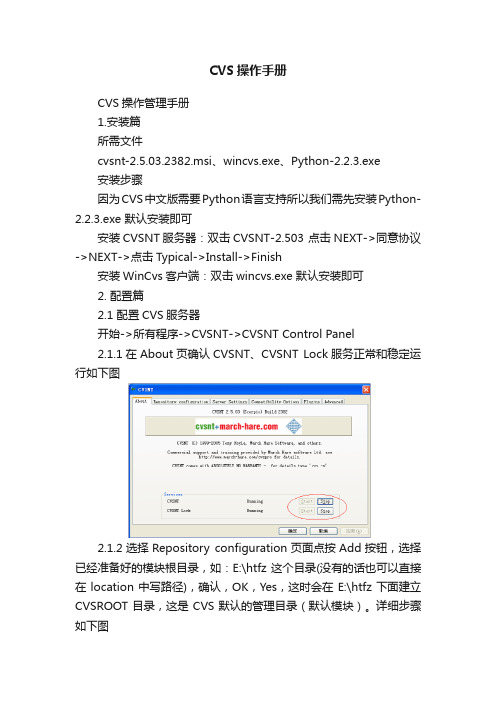
CVS操作手册CVS操作管理手册1.安装篇所需文件cvsnt-2.5.03.2382.msi、wincvs.exe、Python-2.2.3.exe安装步骤因为CVS中文版需要Python语言支持所以我们需先安装Python-2.2.3.exe 默认安装即可安装CVSNT服务器:双击CVSNT-2.503 点击NEXT->同意协议->NEXT->点击Typical->Install->Finish安装WinCvs客户端:双击wincvs.exe 默认安装即可2. 配置篇2.1 配置CVS服务器开始->所有程序->CVSNT->CVSNT Control Panel2.1.1在About页确认CVSNT、CVSNT Lock服务正常和稳定运行如下图2.1.2选择Repository configuration页面点按Add按钮,选择已经准备好的模块根目录,如:E:\htfz这个目录(没有的话也可以直接在location中写路径),确认,OK,Yes,这时会在E:\htfz下面建立CVSROOT目录,这是CVS默认的管理目录(默认模块)。
详细步骤如下图2.1.3选择ServerSeting页面,Run as 选择第二个,其他默认确认即可。
2.1.4 用户管理采用windows系统用户管理机制即每个开发者用一个系统用户作为CVS的管理用户注:在添加系统用户(仅针对win2003)时应注意用户名和登录名之间的区别以免出现登录失败2.2 CVS客户端配置:开始->所有程序->WinCVS中文版->CVS1.3 打开客户端界面在使用WinCvs工作前,我们需要对它进行一些基本设置。
2.2.1 登录首选项设置(1)首先,我们点击主菜单【管理】选择菜单项【设置】, 见下图:在【设置】对话框中,我们先进行【普通】设置:这里的设置有:【认证方式】。
CVS提供多种认证方式,例如pserver、rhosts、gserver、local等。
Linux的_CVS安装配置手册
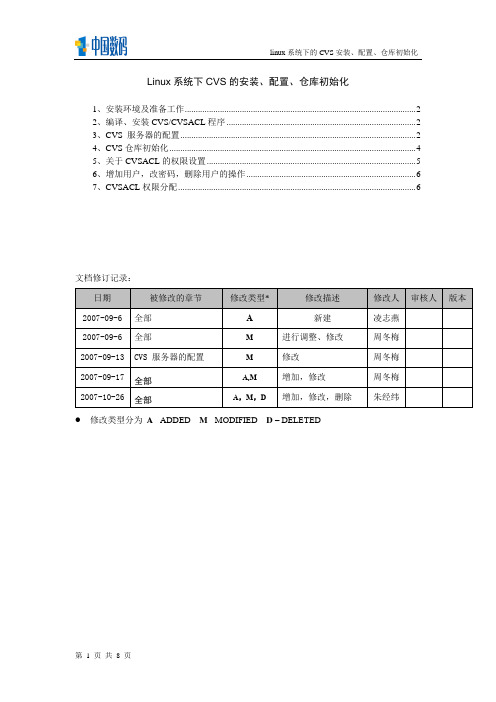
Linux系统下CVS的安装、配置、仓库初始化1、安装环境及准备工作 (2)2、编译、安装CVS/CVSACL程序 (2)3、CVS 服务器的配置 (2)4、CVS仓库初始化 (4)5、关于CVSACL的权限设置 (5)6、增加用户,改密码,删除用户的操作 (6)7、CVSACL权限分配 (6)文档修订记录:修改类型分为A - ADDED M - MODIFIED D– DELETED1、安装环境及准备工作安装环境:Linux环境。
以Red Hat Enterprise Linux AS release 4 (Nahant Update 2)为例准备工作CVS和CVSACL源码的获得获取CVS及CVSACL源码的外网地址:/sourceforge/cvsacl/cvs-1.11.22-cvsacl-1.2.5-patched.tar.gz获取CVS及CVSACL源码的内网地址:http://172.20.23.159/soft/需要注意的是,因为CVSACL是在CVS源代码的基础上进行修改而实现访问权限控制的,所以CVSACL的每个版本都是针对一个特定的CVS的源代码版本的。
在选择下载时一定要注意这两者的版本要能配合上。
2、编译、安装CVS/CVSACL程序下面以cvs-1.11.22-cvsacl-1.2.5-patched.tar.gz为例子来说明CVS、CVSACL安装过程:1) 首先,以root用户登录linux系统,假设我们的当前目录在/root下,安装包也都在当前目录中,使用下面的命令来解压缩:# tar zxvf cvs-1.11.22-cvsacl-1.2.5-patched.tar.gz解压缩完成后,/root下将会产生cvs-1.11.22-cvsacl-1.2.5-patched这个目录。
2) 使用以下命令进入CVSACL源文件所在的目录# cd cvs-1.11.22-cvsacl-1.2.5-patched3) 按下面的方式编译安装CVS# ./configure# make# make install3、CVS 服务器的配置在/etc/xinetd.d下增加一个文件名为cvspserver的文件,文件内容如下(请严格按照下面的内容新建文件,注意字符的大小写和空格是否遗漏或多余):service cvspserver{disable = nosocket_type = streamprotocol = tcpuser = rootwait = noserver = /etc/xinetd.d/cvs.run}保存退出。
CVS的配置和使用

CVS的配置和使⽤下⾯是搜集的资料///////////////////本⼈⽤的是CVSNT 2.0.51c,⽤最新的版本在Eclipse中死活不能列出服务器⾥内容,换了这个版本就好了,现在也不知道怎么回事。
⾸先安装,如果是使⽤安装包的版本,很简单,⼀路NEXT;如果是使⽤直接解压的版本,解压缩后把cvsnt.cpl和setuid.dll复制到%WINROOT%\system32下,并在当前⽬录下执⾏以下命令注册CVSNT系统服务:cvsservice -icvslock -i完成后可以在控制⾯版⾥看到CVS for NT的图标,在⾥⾯先启动CVS Service和CVS Lock Service,注意如果使⽤的是解压的版本,还要在CVSNT⽬录下运⾏⼀下genkey⽣成SSL的密钥:genkey.exe cvsnt-default.pem并在SSL settings中选择⼀下刚刚⽣成的密钥⽂件,这个好像没有SSL登陆就没⽤,假设⼀下,没⽤过。
如图:设置Repository,就是CVSNT资源库的位置,切换到Repositories选项卡,Add添加CVSNT资源库的位置,此处Location选为E:/CVSNT/Repository,Name是访问CVSNT服务器时使⽤的路径名,按默认即可,本⼈是/CVSNT/Repository,如果是新建的⽬录,会提⽰你是否初始化Repository,同意即可。
如图:切换到Advanced,先在Use local users for pserver authentication instead of domain users和Pretend to be a Unix CVS version钩上,这是让CVSNT使⽤本地账户作为pserver认证⽅式以及让CVSNT服务器模拟为Unix CVS服务器,如图:CVSNT服务器已经配置好了,接下来是我使⽤过程中遇到问题最多的⽤户配置。
CVS工具配置和使用指南
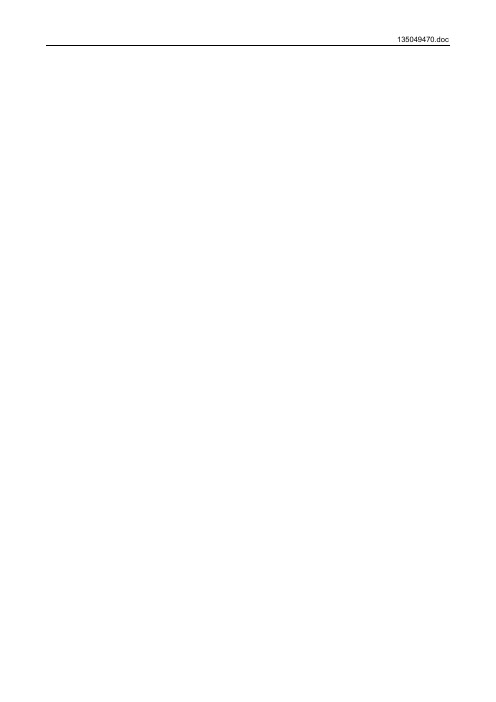
目录第1章CVS工具的安装配置 (1)1.1基本安装 (1)1.2CVS S ERV ER端的配置 (1)1.3CVS C LIENT端的配置 (3)第2章CVS的基本操作 (5)2.1U NIX环境下的操作说明 (5)2.2W INDOWS环境下的操作说明 (7)第1章CVS工具的安装配置1.1 基本安装以下以UNIX平台为例。
从/servlets/ProjectDownloadList下载最新的cvs安装包到本地后:%gunzip cvs-1.11.2.tar.gz%tar xvf cvs-1.11.2.tar%cd cvs-1.11.2%./configure (可以用./configure --help看看,根据自己的环境添加相应的参数)%make%su - (以正确的用户来安装)%make install1.2 CVS Server端的配置安装完CVS(假设cvs安装在/usr/local/bin)后:启动CVS服务%vi /etc/servicespserver 2402/tcp #cvs pserver port (确认这一行存在。
)%vi /etc/inetd.conf在文件末尾加入:pserver stream tcp nowait root /usr/local/bin/cvs cvs --allow-root=/your/path/for/cvs/repsitory pserver注意这是一行。
然后重新启动inetd进程(一般要root用户权限):%ps -ef | grep inetd 找出inetd的pid%su -%kill -HUP pid%inetd●建立cvsadm用户和组(使cvsadm用户属于cvsadm组,用于对cvs进行管理)在cvsadm用户的.cshrc(ksh,sh对应的文件为.profile)文件中设置环境变量$PATH变量中加入/usr/local/bin并置$CVSROOT为::pserver:cvsadm@192.168.4.33:/your/path/for/cvs/repository其中192.168.4.33为CVS服务器的IP地址。
